13. Portail VRM
13.1. Introduction au portail VRM
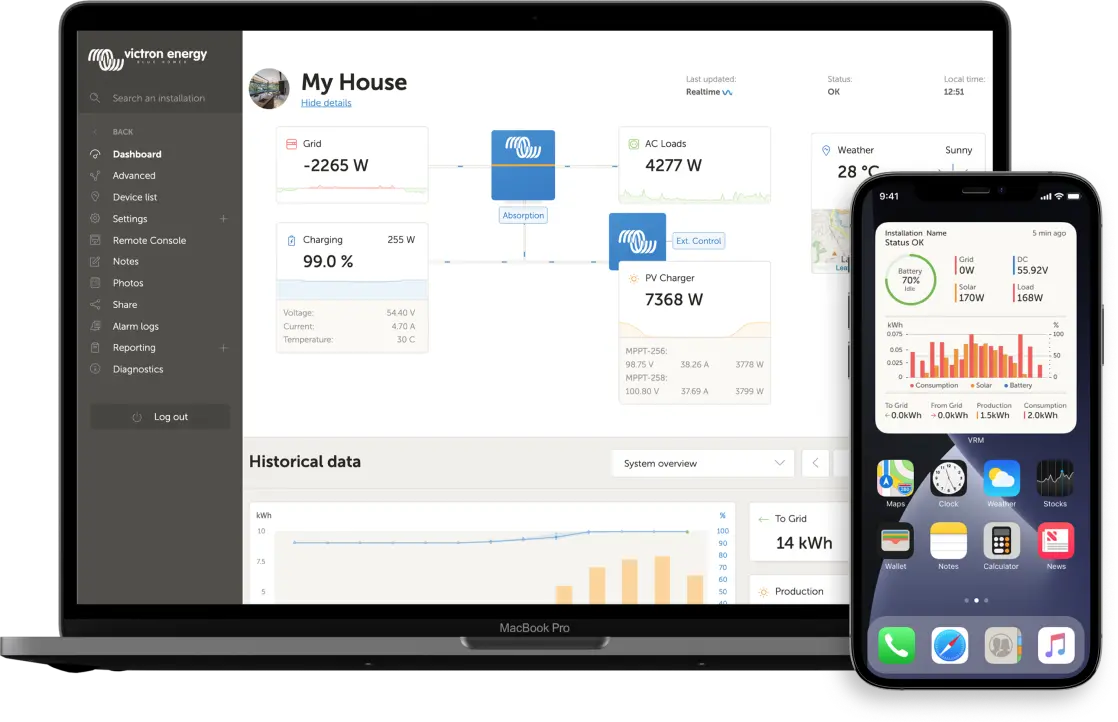 |
Avec le portail VRM (Victron Remote Monitoring), vous pouvez surveiller, contrôler, gérer et optimiser à distance vos systèmes Victron Energy et identifier rapidement les problèmes potentiels en définissant des alertes et des alarmes.
Lorsqu’il est connecté à Internet, un dispositif GX débloque un large éventail de fonctionnalités du portail VRM et de l’application VRM pour la surveillance, les alertes, le diagnostic, le contrôle et la gestion. Les principales fonctionnalités sont résumées ci-dessous.
Accès à distance : accès simple à toutes les statistiques et à l’état du système en ligne.
Console à distance sur VRM : accédez à votre système et configurez-le comme si vous étiez à côté de lui.
Mise à jour du micrologiciel à distance : mise à jour du micrologiciel des chargeurs solaires connectés et d’autres produits Victron.
Remote VEConfigure : téléchargez les fichiers Remote VEConfigure depuis et vers le Multi/Quattro connecté à votre dispositif GX.
Commandes à distance : contrôlez à distance, via le VRM, des dispositifs tels que la station de charge pour véhicule électrique, le convertisseur/chargeur, le relais GX, le groupe électrogène et le système ESS.
utilisation de l’application VRM pour iOS et Android, y compris les widgets de l’application VRM sur l’écran d’accueil de votre appareil mobile.
Pour la marche à suivre pour connecter l’appareil à Internet, voir le chapitre Connectivité Internet.
Pour un aperçu complet de toutes les caractéristiques et fonctions du portail VRM, voir la documentation du portail VRM.
13.2. Enregistrement sur VRM
Vous trouverez les instructions détaillées dans le Guide de démarrage du portail VRM.
Notez que le système doit d’abord transmettre avec succès des données au portail VRM. Si aucune connexion réussie n’a été établie, le système ne pourra pas être enregistré sur votre compte utilisateur VRM. Dans ce cas, veuillez vous référer aux sections Dépannage de l’enregistrement des données et Console à distance sur VRM : dépannage ci-dessous.
13.3. Enregistrement de données sur VRM
Les journaux de données sont transmis au portail VRM via Internet, dès qu’il est disponible. Tous les paramètres pertinents sont accessibles via Liste des appareils → Paramètres → Portail en ligne VRM dans le menu du portail VRM. La transmission des journaux est conçue pour fonctionner de manière fiable, même avec une mauvaise connexion Internet. Les connexions subissant jusqu’à 70 % de perte de paquets soutenue restent suffisantes pour transmettre les données, bien que cela puisse entraîner un certain retard. Notez que la transmission des journaux vers VRM dépend du Accéder aux paramètres Console à distance et panneau de commandes dans le portail VRM, qui doit être réglé sur Complet (par défaut) ou Lecture seule. |
Ajout d’un stockage externe
Si le dispositif GX ne peut pas transmettre les journaux au portail VRM, il les stocke en interne dans une mémoire non volatile, ce qui permet de conserver les données même en cas de perte d’alimentation ou de redémarrage.
La mémoire tampon interne peut conserver plusieurs jours de journaux. Pour prolonger cette période, insérez une carte microSD ou une clé USB. Vérifiez l’état du stockage interne via le menu des paramètres. Lorsqu’un support de stockage externe est inséré, les journaux stockés en interne y sont automatiquement transférés, ce qui garantit l’absence de perte de données.
Que vous utilisiez ou non un périphérique de stockage externe, le dispositif GX tente continuellement de se reconnecter au portail VRM et de transmettre tous les journaux enregistrés. Même en cas d’arriéré important, les données seront envoyées dès que la connexion Internet sera rétablie. La transmission est compressée, réduisant considérablement l’utilisation de la bande passante par rapport à une transmission continue.
Exigences relatives au périphérique de stockage
Systèmes de fichiers pris en charge : FAT (12, 16, 32), exFAT, ext3 et ext4.
Les cartes microSD (types SD et SDHC) jusqu’à 32 Go sont généralement préformatées en FAT12, FAT16 ou FAT32 et peuvent être utilisées immédiatement. Évitez de les reformater avec des systèmes de fichiers non pris en charge.
Transfert manuel des journaux de données vers VRM
Pour les dispositifs GX sans connexion Internet permanente, les données peuvent être transférées manuellement à l’aide d’un ordinateur :
Sur le dispositif GX, accédez à Paramètres → Portail en ligne VRM et sélectionnez Éjecter le stockage. Éjectez toujours correctement les périphériques de stockage pour éviter toute perte ou corruption de données.
Retirez le périphérique de stockage et insérez-le dans un ordinateur connecté à Internet.
Ouvrez un navigateur web et accédez au portail VRM.
Connectez-vous et ouvrez le menu Installations.
Cliquez sur Télécharger un fichier GX et suivez les instructions à l’écran (taille maximale de fichier : 200 Mo).
Après le téléchargement, supprimez le fichier du support de stockage avant de le réinsérer dans le dispositif GX. Bien que les téléchargements en double ne posent pas de problème, il est préférable d’éviter toute duplication.
Espace de stockage requis
Environ 25 Mo par mois (avec un intervalle d’enregistrement d’une minute), selon les appareils connectés.
Une carte microSD de 1 Go peut contenir environ trois ans de données, ce qui dépasse largement la période de conservation de six mois appliquée sur le portail VRM.
Une fois pleine, aucune donnée supplémentaire n’est enregistrée.
Si plusieurs périphériques de stockage sont insérés, le dispositif GX utilise le premier inséré. En cas de retrait, l’enregistrement continue en interne jusqu’à ce qu’un nouveau support externe soit inséré.
Watchdog réseau : redémarrage de l’appareil en absence de contact
Cette fonction optionnelle (Paramètres → Portail en ligne VRM – désactivée par défaut) redémarre le dispositif GX s’il ne parvient pas à se connecter au portail VRM. Configurez le « délai de redémarrage en l’absence de contact » pour définir l’intervalle entre les redémarrages. Par exemple, un délai d’une heure entraînera un redémarrage toutes les heures jusqu’à ce que la connexion soit rétablie.
13.4. Dépannage de l’enregistrement des données
Cette section fournit des conseils pour résoudre les problèmes lorsque le dispositif GX ne parvient pas à transmettre des données au portail VRM.
Contrôle initial
Commencez par vérifier que le dispositif GX est connecté au portail VRM et que la transmission des données a bien lieu.
Avis
Les problèmes temporaires de connectivité Internet ne doivent pas vous préoccuper. Tous les journaux non transmis sont temporairement stockés sur le dispositif GX et seront envoyés automatiquement une fois la connexion rétablie.
|
Communication requise pour l’envoi des journaux de données au portail VRM :
Pour plus de détails, consultez la FAQ Q15 : Quel protocole de communication le Ekrano GX utilise-t-il (ports TCP et UDP) ? sur les exigences réseau. |
Étapes de dépannage
1. Mettez à jour le micrologiciel :
Assurez-vous que le micrologiciel du dispositif GX est à jour (voir le chapitre Mises à jour du micrologiciel pour plus de détails).
2. Vérifiez la connexion réseau et Internet :
|
3. Vérifiez l’état de l’erreur de connexion.
|
13.5. Analyse des données hors ligne (sans VRM)
Dans les cas où l’accès à Internet est indisponible, comme dans des installations distantes, les journaux de données peuvent être analysés localement sans être transmis au portail VRM.
| 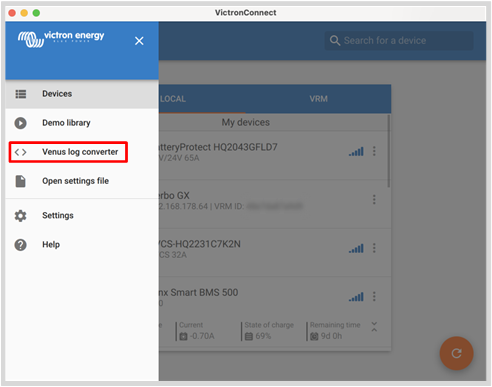 |
13.6. Accéder aux paramètres Console à distance et panneau de commandes dans le portail VRM
Le niveau d’accès à la console à distance et au panneau de commandes peut être configuré dans le menu des paramètres du portail VRM (Paramètres → Portail en ligne VRM → Portail VRM). Par défaut, l’accès complet est activé, ce qui permet de modifier les paramètres directement via la console à distance ou le panneau de commandes sur le tableau de bord VRM. Pour renforcer la sécurité ou réduire l’utilisation des données, l’accès peut être réglé sur Lecture seule ou Désactivé. Le tableau ci-dessous résume l’impact de chaque option sur la transmission des données, le mode temps réel, le panneau de commandes, VC-R, et les mises à jour du micrologiciel à distance via VRM, afin de vous aider à choisir le niveau d’accès adapté à vos besoins opérationnels. |
Option du portail VRM | Transmission de données normale | Mode temps réel(1) | Panneau de commandes (sur le tableau de bord VRM) | Nouvelle interface utilisateur sur le portail VRM | Interface utilisateur classique sur le portail VRM | VictronConnect Remote et mises à jour du micrologiciel.à distance dans le portail VRM |
|---|---|---|---|---|---|---|
Complet (par défaut) | Activé | Activé | Activé | Activé | Activé(3) | Activé |
Lecture seule | Activé | Activé | Désactivé | Activé(2) | Désactivé | Désactivé |
Désactivé | Désactivé | Désactivé | Désactivé | Désactivé | Désactivé | Désactivé |
(1) La désactivation du mode temps réel VRM peut être effectuée sur le portail VRM. Cela peut être utile pour réduire l’utilisation de la bande passante sur des connexions coûteuses. (2) Activé, mais il n’est pas possible de modifier les commandes ou les paramètres. (3) Lorsque la fonction à Console distance est activée dans les paramètres GX. | ||||||
13.7. Console à distance sur VRM : dépannage
Suivez ces étapes pour résoudre les problèmes liés à la console à distance sur le portail VRM :
Vérifiez que la journalisation des données sur le portail VRM fonctionne correctement. Voir les sections Enregistrement de données sur VRM et Dépannage de l’enregistrement des données. Sans cela, la console à distance du portail VRM ne fonctionnera pas.
Vérifiez que l’accès au portail VRM est défini sur « Complet » ou « Lecture seule » (Paramètres → Portail en ligne VRM → Portail VRM). Reportez-vous à Accéder aux paramètres Console à distance et panneau de commandes dans le portail VRM.
Mettez à jour le dispositif GX avec la dernière version du micrologiciel.
Après le redémarrage, assurez-vous que l’état de connexion dans le menu Portail en ligne VRM affiche « Aucune erreur ». Si une erreur persiste, reportez-vous à l’étape 3 dans la section Dépannage de l’enregistrement des données sur les erreurs de connexion.
Vérifiez que votre navigateur web peut accéder à l’URL suivante :
https://ccgxlogging.victronenergy.com/ - Une erreur 403 Forbidden ou 405 Method Not Allowed confirme que la connectivité HTTPS fonctionne correctement.
Cliquez sur le lien pour vérifier. Si une erreur s’affiche, cela signifie que tout fonctionne correctement. Si vous voyez un délai d’expiration ou une autre erreur du navigateur, il est possible qu’un pare-feu bloque la connexion.